Fylla på papper i Long Sheet Tray-D (tillval)
Fylla på papper vars längd för matningsriktningen är 487,8 mm eller mer i Long Sheet Tray-D.
Pappersformat som kan användas
Du kan fylla på papper med udda format (139,7 mm x 487,8 mm till 330,2 mm x 1 300 mm).
Endast ett ark kan ställas in åt gången.
VIKTIGT! |
Papper som har varit hoprullat eller är böjt måste slätas ut innan det används, så att det matas jämnt genom Long Sheet Tray-D. Vissa typer av papper kan inte matas i Long Sheet Tray-D. (Se "Viktigt gällande pappersböjning".) För information om vilket papper som kan laddas, se "Tillåtet pappersmaterial" Tänk på att ange korrekt papperstyp. När du skriver ut på specialpapper, exempelvis tjockt papper eller overheadfilm, bör du vara noga med att ange korrekt papperstyp, i synnerhet om du använder tjockt papper. Om den angivna papperstypen är felaktig kan bildkvaliteten försämras. Dessutom kan fixeringsenheten bli smutsig och gå sönder, och papperet kan fastna. Efterbehandlingsprocesser som vikning och häftning är inte tillgängligt. Kontrollera att förlängningsmatningsfacket har monterats korrekt. Pappersstopp kan uppstå om det inte har monterats korrekt. Mata vellumpapper ett ark i taget, och ta bort arken efterhand som de matas ut i utmatningsfacket. Om du fyller på flera ark samtidigt kan papperet fastna. Vissa typer av tjockt papper, beroende på papperstyp, kan orsaka pappersstopp om flera ark har placerats i Long Sheet Tray-D. I så fall justerar du utslätningsnivån till plus. (Böjningsandelen ska ställas in till 5 mm eller mindre.) (Se "Utslätningskorrigering för varje pappersmagasin".) |
OBS! |
Long Sheet Tray-D är en tillbehörsprodukt. För att få utskrifter med hög kvalitet bör du använda papper som rekommenderas av Canon. |
1.
Lyft upp det övre förlängningsmatningsfacket
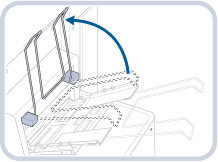
2.
Placera styrskenorna och pappersstyrskenorna så att de är något bredare än pappersbredden.
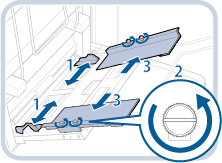 | 1. Placera styrskenorna så att de är något bredare än pappersbredden. |
2. Lossa de 2 skruvarna på höger och vänster sida. | |
3. Placera pappersstyrskenorna så att de är något bredare än pappersbredden. |
3.
Ladda papper i Long Sheet Tray-D.
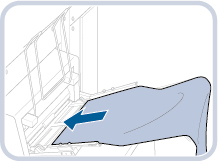
Endast ett ark kan ställas in åt gången.
4.
Justera styrskenorna och pappersstyrskenorna så att de överensstämmer med pappersformatet.
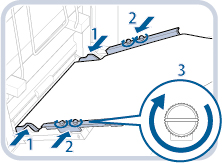 | 1. Justera styrskenorna så att de överensstämmer med pappersformatet. |
2. Justera pappersstyrskenorna så att de överensstämmer med pappersformatet. | |
3. Dra åt de 2 skruvarna på höger och vänster sida. |
5.
Bekräfta styrskenorna och pappersstyrskenorna så att de överensstämmer med pappersformatet. Om pappersstyrskenorna inte stämmer överens upprepar du steg 2 till 4.
6.
Sätt tillbaka det övre förlängningsmatningsfacket.
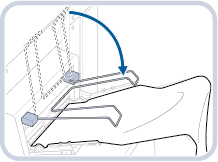
7.
Placera papperet i det övre förlängningsmatningsfacket.
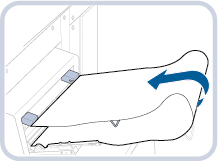
VIKTIGT! |
När du laddar papper i Long Sheet Tray-Dlägger du papperet i en jämn bunt mellan styrskenorna. Papperet matas kanske inte in om styrskenorna är ställda i ett läge som är smalare än papperet, så att papperet böjs. Bara när papperslängden är längre än 900 mm placerar du papperet i det övre förlängningsmatningsfacket. När du använder det övre förlängningsmatningsfacket ska du se till att du placerar papperet ordentligt så att papperet passar i det övre förlängningsmatningsfacket. 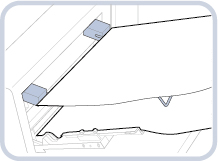 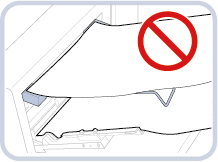 |
OBS! |
Om en skärm som uppmanar dig att justera styrskenorna eller kontrollera [Standardalternativ för långt universalfack] i Inställningar/Registrering visas, justerar du bredden på styrskenorna så att de överensstämmer med det pappersformat som lagrats i [Standardalternativ för långt universalfack], eller sätter [Standardalternativ för långt universalfack] till Av i [Preferenser] (Inställningar/Registrering). (Se "Registrera långt ark för universalfack".) 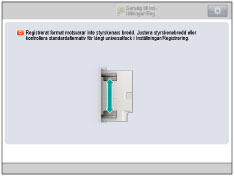 Följ eventuella anvisningar på pappersförpackningen om hur papperet ska vändas. Den sida som ligger uppåt när du laddar papper i Long Sheet Tray-D är den sida som utskriften görs på. Om det inträffar problem, exempelvis dålig utskriftskvalitet eller pappersstopp, kan du prova med att vända på pappersbunten och fylla på den på nytt. Strukturpapper och 1-sidigt bestruket papper kan inte vändas. Byt till det nya papperet. |
8.
Välj önskad papperstyp.
Välj önskad papperstyp → tryck på [Nästa].
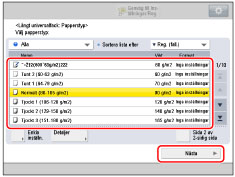
Du kan även välja papperstyp från [Enkla inställn.]. Tryck på [Enkla inställn.] → välj papperstyp → tryck på [Nästa].
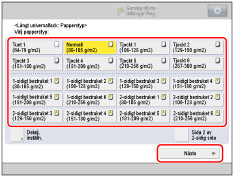
OBS! |
För mer information om papperstyper, se "Tillåtet pappersmaterial" Du kan registrera papperstyper som inte visas i listan över detaljerade inställningar i Välj papperstyp. För information om hur du registrerar en egen papperstyp, se "Registrera egna papperstyper" |
9.
Ange pappersformat.
Tryck på [X] och [Y] → ange varje värde → tryck på [OK].
Du kan även välja en tangent med ett registrerat pappersformat ([S1] till [S5]) i stället för att skriva värden.
VIKTIGT! |
Ställ in pappersformatet till samma format som det papper som laddats i Long Sheet Tray-D. |
OBS! |
Om en skärm visas som uppmanar dig att ändra bredden på styrskenorna, justera bredden → ange pappersformatet → tryck på [OK].  Om du skriver fel kan du, tryck på  → ange rätt värde. → ange rätt värde.För att kunna välja ett registrerat pappersformat som har lagrats under en formattangent ([S1] till [S5]) måste du ha lagrat det udda formatet under tangenten i förväg. För anvisningar om hur du lagrar udda pappersformat, se "Registrera/redigera/ta bort egna pappersformat" |
10.
Tryck på [OK].
Om du gör fel när du anger inställningar för papper som är laddat i Long Sheet Tray-D, tar du bort papperet från facket, lägger tillbaka det igen och anger sedan inställningarna igen.